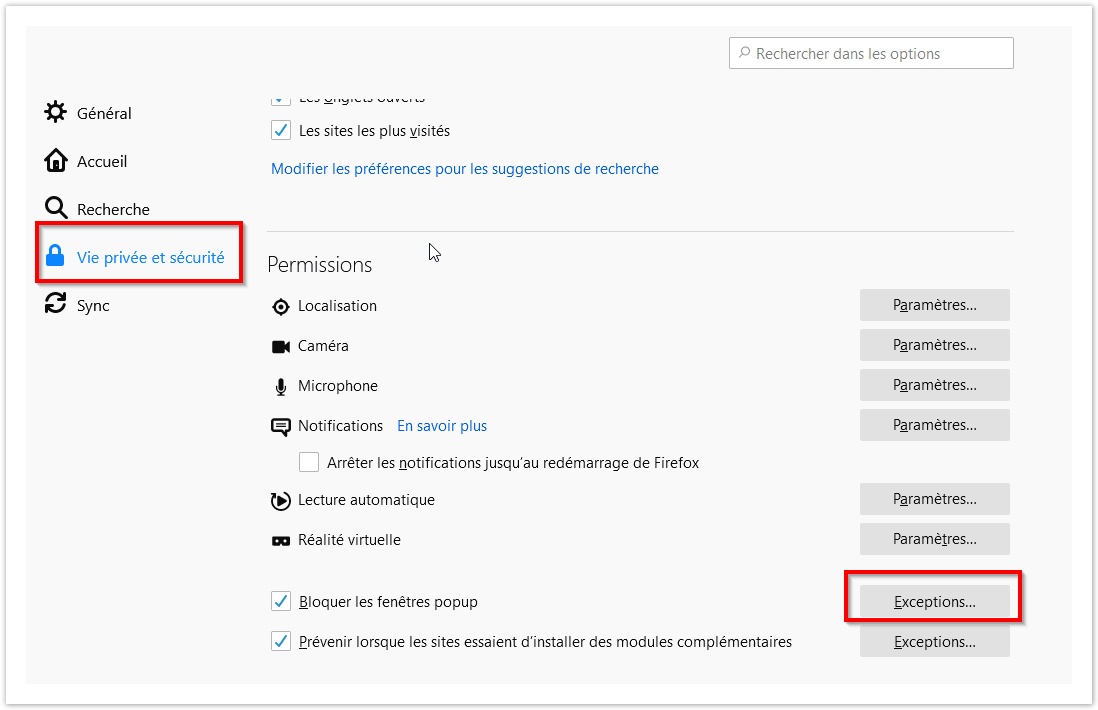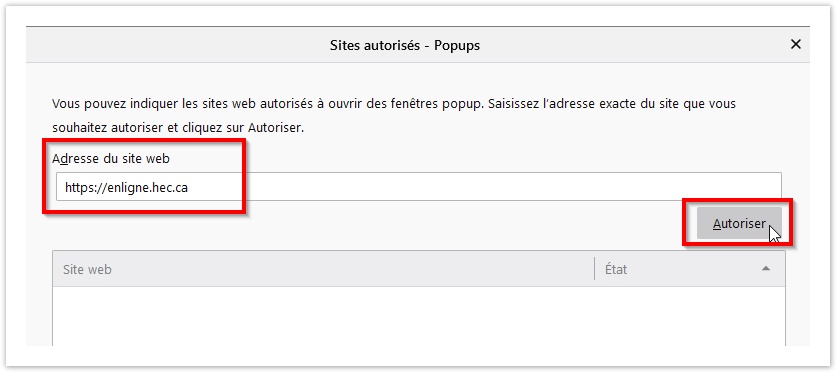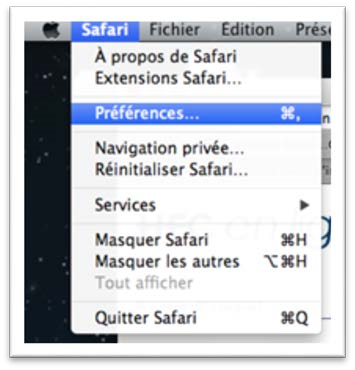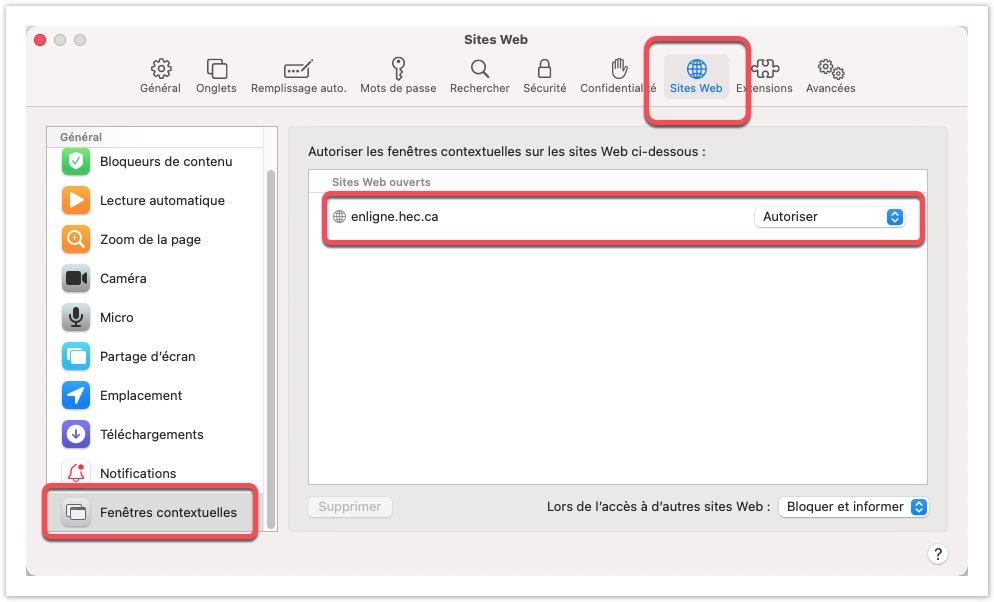HEC en ligne - problème d'affichage de rapports et relevés
English version -- HEC en ligne - problem displaying reports and results
Certains relevés et rapports (les attestations et reçus d'impôts entre autres) disponibles sur HEC en ligne refuseront parfois de s'afficher dans votre navigateur. Cette capsule décrit comment résoudre les cas causés par les outils de blocages de fenêtres intempestives (pop-up).
Cette problématique peut aussi survenir sur les navigateurs que HEC Montréal recommande d'utiliser sur HEC en ligne soit Microsoft Edge, Google Chrome ou Firefox.
Notez que les instructions indiquées peuvent varier d'une version à l'autre des navigateurs
Sous Firefox
Le navigateur m'affiche un message « fenêtre contextuelle bloquée »
- Normalement, Firefox affiche un avis à chaque tentative d'ouverture d'une fenêtre popup :
- Il suffit alors de cliquer le bouton « Options », puis de choisir l'option « Autoriser les popups pour enligne.hec.ca ». Vous devriez alors pouvoir consulter le document voulu sans problème.
Mon navigateur n'affiche pas de barre de notification
Selon vos paramètres, il se peut que la fenêtre popup soit bloquée mais qu'aucun avis ne l'indique. Il faut alors vérifier les paramètres du navigateur manuellement.
Accéder les options de Firefox :
- Cliquer sur le bouton en haut à droite du navigateur
- Accéder la section Vie privée et sécurité
- Descendre les options jusqu'à la section Permissions
- À la ligne Bloquer les popup, cliquer sur Exceptions
- Dans Adresse du site web, inscrire https://enligne.hec.ca et cliquer Autoriser
- Vous devriez maintenant pouvoir consulter les rapports et relevés sans problème.
Sous Safari (Mac OS)
- Ouvrir l'application Safari;
- Rendez-vous sur la page du formulaire à consulter sur https://enligne.hec.ca
 Votre navigateur Safari doit être sur le site web de HEC en ligne pour faire les étapes suivantes
Votre navigateur Safari doit être sur le site web de HEC en ligne pour faire les étapes suivantes - Accéder le menu Safari, puis ouvrir les Préférences
- Accéder la section Sites web
- Accéder la section Popup ou Bloqueurs de contenu
- Dans la liste des sites, retrouvez enligne.hec.ca et changer le paramètre de cette ligne à Permettre
Autres navigateurs et outils de blocage des fenêtres contextuelles (pop-up)
De nombreux autres outils et navigateurs offrent ce type de fonctionnalité et bloqueront l'accès aux relevés générés par HEC en ligne.
Exemple :
- Google Chrome : offre aussi la possibilité de désactiver le bloqueur ou ajouter des exceptions (via les options avancées);
- Google Toolbar : cette barre d'outils affichera une notification au blocage et permet aussi d'ajouter des exceptions ou de désactiver cette fonction. Il peut parfois être plus simple de tout simplement la désinstaller (via le panneau de configuration) puisqu'elle s'installe automatiquement via la mise à jour de certains outils;
- Yahoo Toolbar : outil fournis gratuitement sur nombreux sites aussi. Est installé avec le bloqueur de pop-up activé par défaut.
Problèmes d'impression de documents
Il peut arriver que vous ayez des bandes noires lors de l'impression des documents générés sur HEC en ligne.
Nous vous recommandons tout d'abord d'utiliser le logiciel Adobe Reader pour consulter et imprimer les documents PDF téléchargés de HEC en ligne
Voici quelques pistes de résolution :
- Dans la fenêtre d'options d'impression, assurez-vous de cocher « choisir la source de papier selon le format »;
- Dans la fenêtre d'impression, bouton « options avancées », cocher « imprimer comme une image » ou « impression bitmap ».
Il existe d'autres raisons qui puissent empêcher votre navigateur d'afficher ou d'imprimer correctement les relevés et rapports disponibles sur HEC en ligne. Ce document tente de corriger des problèmes parmi les plus communs. Si vous n'arrivez toujours pas à consulter le document voulu, vous pouvez nous contacter directement : nous tenterons de vous assister du mieux de nos connaissances tout en soulignant que nous ne pouvons faire de dépannage avancé des postes de travail personnels.
Merci de votre compréhension.